对于我这种记性不大好的,不管是便签贴还是电子备忘录都是必不可少的,之前忽略了的苹果系统自带的日历软件,自从将每日要完成的事项和月度提醒添加到备忘后,感觉还是挺好用,一打开每天要做的事情都一目了然。
如果想在多个苹果设备上共享,那么需要设备都登录同一账户并开启隔空播放 与接力,并点击日历确保同步选项是所有日程。在Mac上系统偏好设置里点击通用,把底部的允许Mac和Cloud设别之间使用接力勾选就设置好了。不管是在手机、iPad或者Mac端使用,另外两个设备都可以同步到。
日历有日、周、月、年四种视图,我习惯使用周和月视图,在月视图下可以清楚的看到一周每日安排,周视图会看到更具体的时间安排。在iPad和Mac端,月视图可以显示具体的日程,但在iPhone上是不会的,可以将手机横屏以周视图方式显示内容。
iPhone和iPad上点击日历右上角+添加新日程,输入日程内容,选择日程时间为全天或者具体的时间段以及是否重复,如果是每天需要完成的就可以设置为每天,如果是课程表可以选择每周重复,提醒时间可以设置1周前或者1天前,也可以是日程开始前,设置好后添加即可。
Mac上双击日期就能快速添加日程,或者点击左上角+也可以创建快速日程,直接输入时间和事件,就会直接添加到对应的具体时间里。
如果要让备忘录与日历联动,在iPhone或iPad备忘录里输入日期,点击右上角完成,时间下方会出现灰色的横线,点击一下再点击创建日程输入事项,在日历处选择分类以及提醒时间,点击右上角添加就能把备忘录内容同步进日历的日程中。
在Mac端备忘录输入日期后回车,把光标移动到日期上会出现虚线框,点击小箭头输入事项,右上角可以选择分类,再选择添加到日历里就同步成功啦。无论选择的是日期、时间还是日期+时间都可以被识别到相对应的时间添加到日历中。
推荐优惠
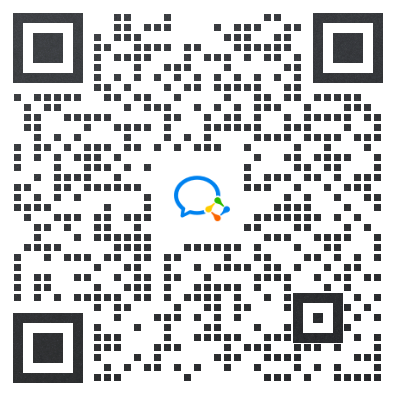
海淘小顾问
相关晒单
狼蛛新品首发入一波,赠品太太太给力了吧
新年焕新机,过年赏自己一台华为MATE70!!!
银泰喵街买华为Pura 70 Pro手机,价格很划算!!
苹果验机步骤,到货后要仔细检查一下哦
苹果Mac的键盘小tips,这次买的美式键盘
苹果教育优惠买电脑呀,还送耳机很划算哦~
iPad air6用55海淘网购买很划算,购物体验不错
Apple中国官网买iPad,准备开始给娃上一些娱乐性的网课啦
用55海淘网买的刻字版的pencil pro太爱了
通过海淘网买的ipad到啦
iPad Pro2024和pencilpro,在55海淘购物真的太方便了
分开发的刻字Apple pencilpro已收到
淘的第一单ipadpro成功收到,等待膜和壳的到来
惊心胆战的第一次海淘安 全下车,苹果教育优惠下单!
我的ipad到啦!!!记录我的初次海淘经历
首次在55海淘返利去Apple中国官网买到平板
应有尽有配置拉满熊猫配色旗舰鼠雷柏分享
2024黑五海淘电子产品去哪个网站?最新电子产品黑五海淘攻略
苹果耳机4代,估计2天后就能收到新的啦
苹果官网买Mac的小心得,白色很耐看
苹果教育优惠下单很划算,要是还有返利就更好啦
iPad Air6 13英寸收到啦,大屏幕就是看起来舒服啊
第一次55海淘之旅,在苹果官网买的ipad air6
iPad air6用55海淘网购买很划算,购物体验不错
Apple苹果24pro使用感受来啦!叠加了55海淘返利很省钱
iPad Pro2024,55海淘给我带来了不错的购物体验
apple hk购物初体验,返校季购买很划算!
苹果好物推荐-mac!为什么推荐mac?
24ipadpro11寸开箱,体验感是真的好
55海淘Apple中国官网成功剁手第一单!目前已收到货
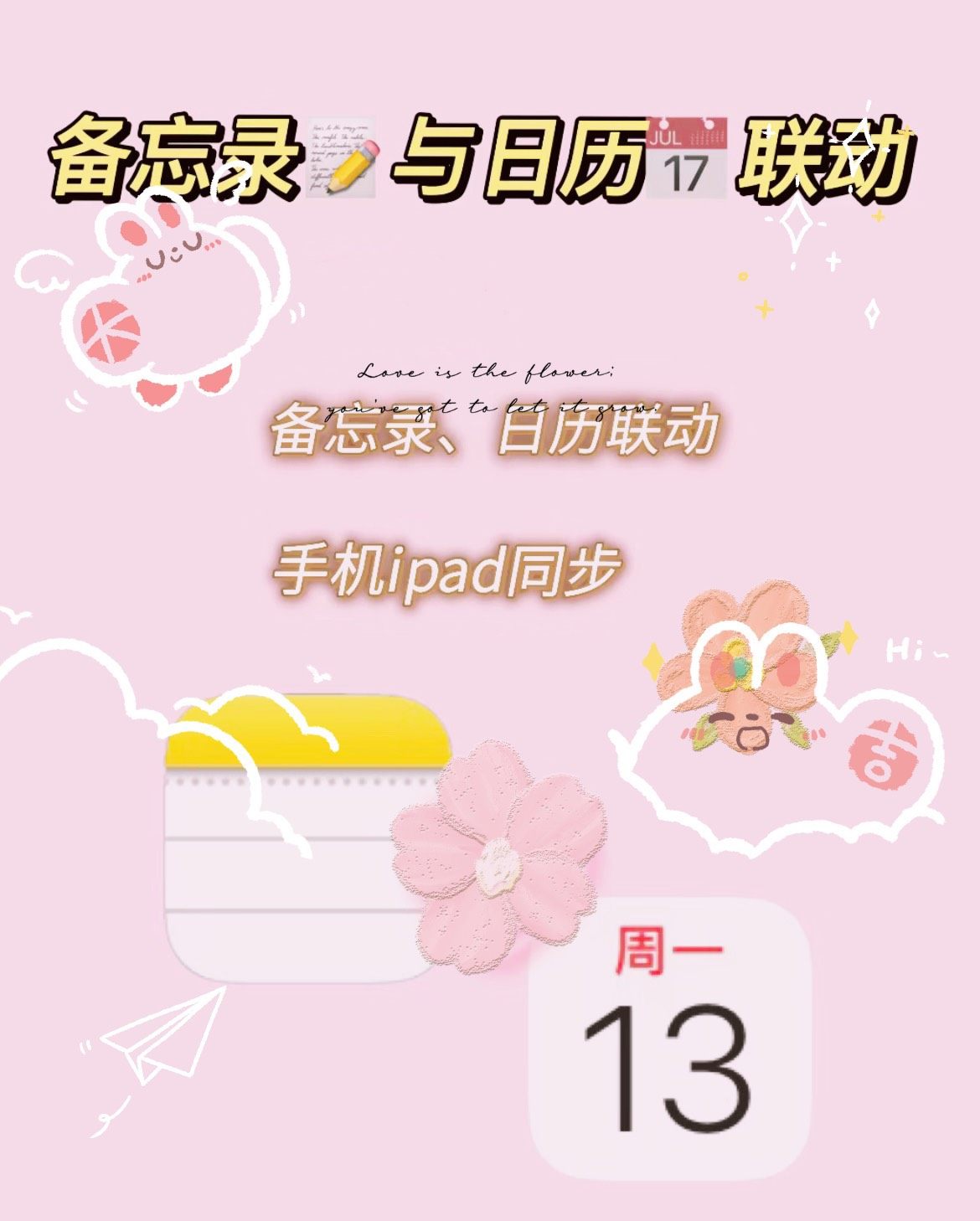
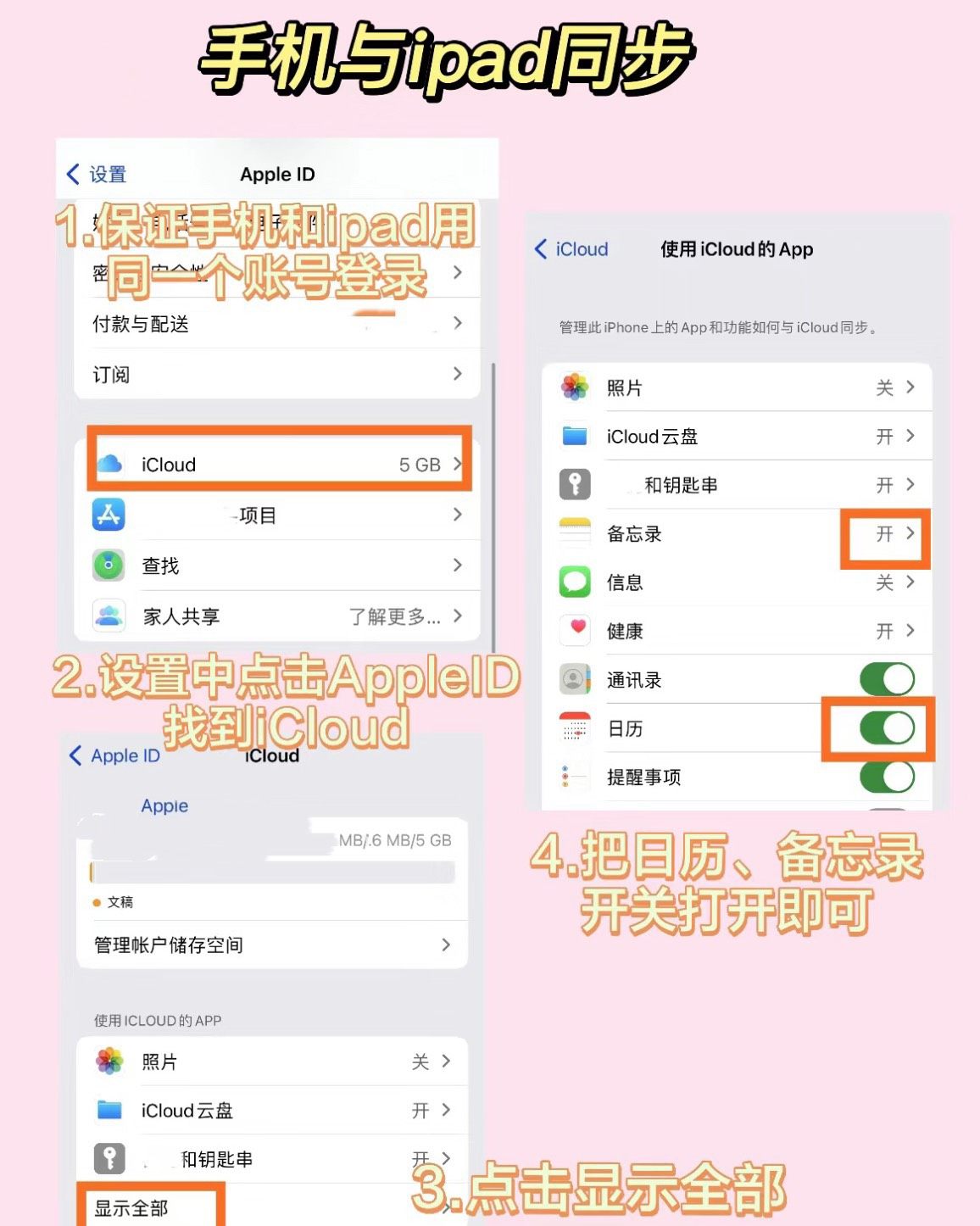
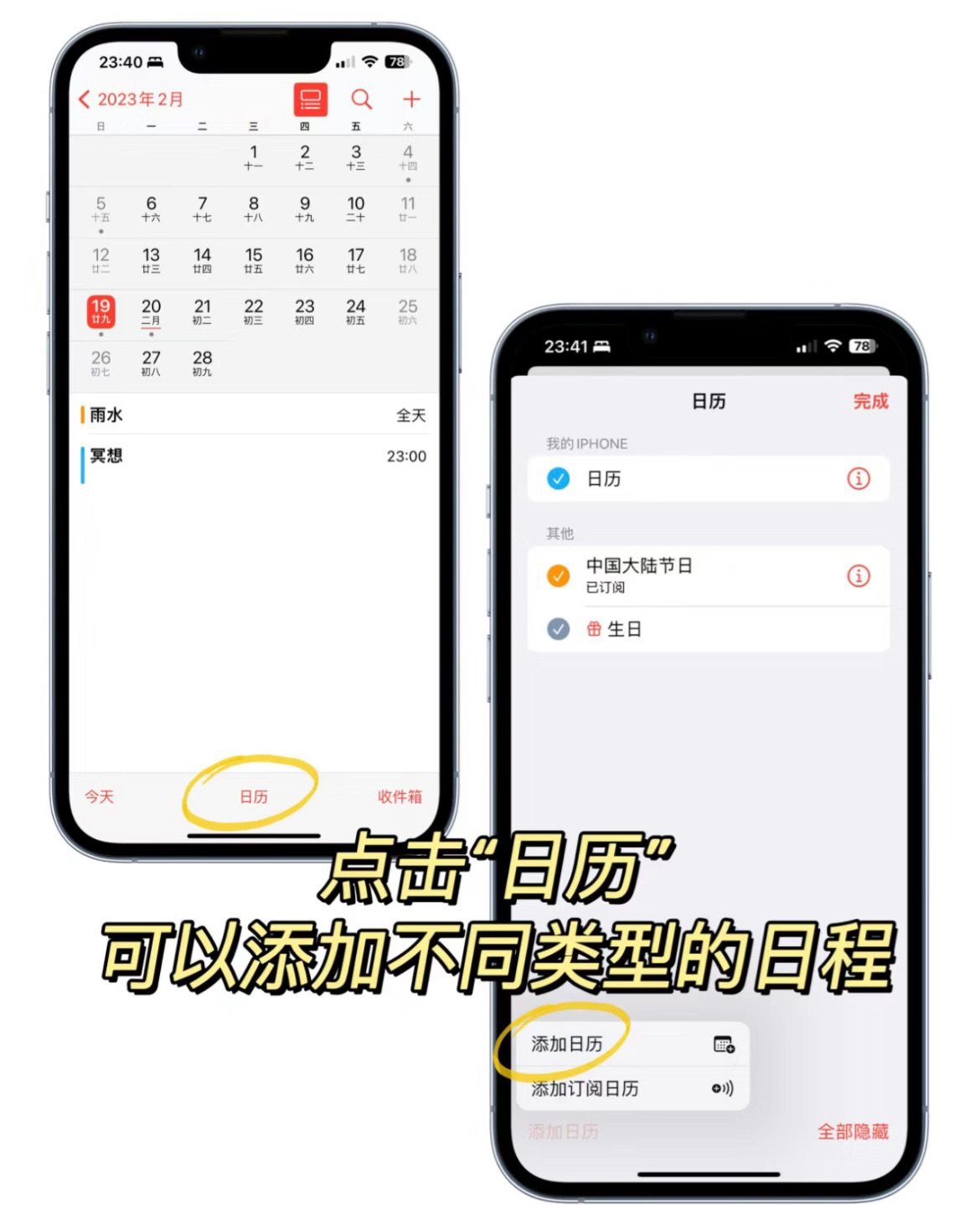
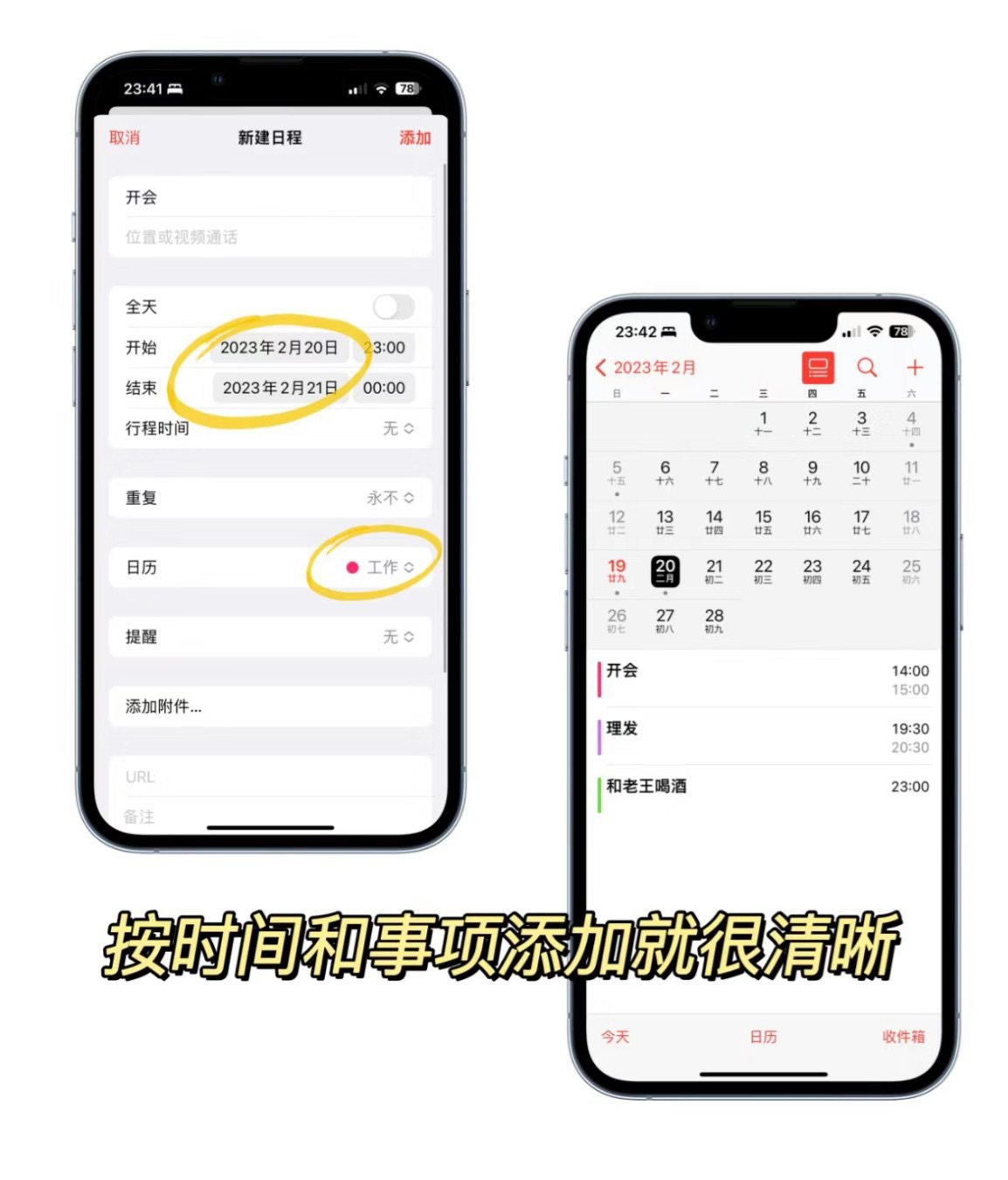

精彩评论(13)
你的首页也太多巴胺了吧,粉粉嫩嫩的好好看
苹果有些设计真的是专业有用
我之前看就说这个真的是利用好了,就是非常好的计划工具